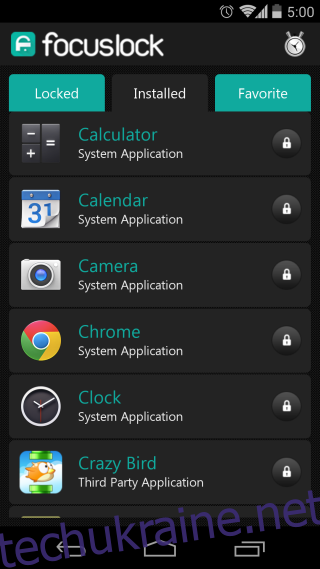Як часто ви дивитеся на свій телефон, коли працюєте і не маєте часу? Я знаю, що коли мені потрібно терміново щось зробити, майже все навколо мене стає нескінченно цікавішим, ніж було б, якби мені було багато чого вбити, і одна річ, яка дуже відволікала, — це мій телефон. Де я можу пройти цілий день, не перевіряючи Facebook, я перевірю його десяток разів, коли я працюю, і так я зволікаю. Focus Lock — це програма для Android, яка блокує ці відволікаючі програми за паролем. Вони являють собою щось на кшталт щось середнє між програмою pomodoro і сховищем. Ви можете заблокувати програми на скільки завгодно довго, а коли час закінчиться, ви можете зробити невелику перерву (ви також установите час перерви) і використовувати заблоковані програми протягом цього інтервалу.
За замовчуванням програми заблоковані на 25 хвилин, але ви можете налаштувати період блокування. Період перерви встановлений на 5 хвилин за замовчуванням, але ви можете збільшити або зменшити його, якщо хочете. Коли ви вперше запускаєте програму, вона запитає пароль. Пароль за замовчуванням — 0000, його можна змінити пізніше. Увійшовши, ви побачите три вкладки; Заблоковано, встановлено, Вибране.
Вкладка Заблоковано буде порожньою, доки ви не виберете програму для блокування. Вкладка «Улюблене» з часом заповнюється, оскільки програма дізнається, до яких програм ви отримуєте найбільше доступу. Це допомагає визначити, де ви можете витрачати більше часу. На вкладці «Встановлені» перелічено всі програми, встановлені на вашому телефоні, і саме сюди ви перейдете, щоб вибрати програми для блокування. Просто торкніться маленької кнопки блокування поруч із програмою, щоб занести її в чорний список.
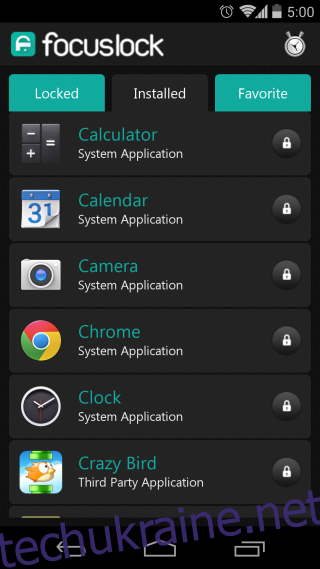
Коли ви виберете програми, вони почнуть відображатися на вкладці Заблоковані. Далі змініть пароль і встановіть, як довго програми повинні бути заблоковані, і як довго має тривати перерва. Торкніться маленького будильника й на наступному екрані введіть час у годинах і хвилинах для періодів блокування та перерв. Тут також можна змінити пароль, натиснувши «Змінити пароль».
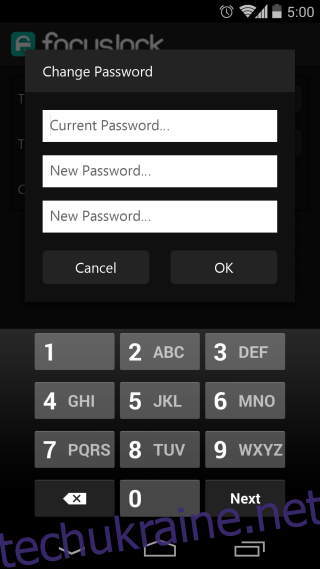
Кожного разу, коли ви намагаєтеся отримати доступ до заблокованої програми, натомість відкривається блокування фокусу та попросить вас зачекати перерви. Коли період блокування закінчиться, програма надішле вам сповіщення для кожного заблокованого додатка, сповіщаючи вас про те, що додаток розблоковано.
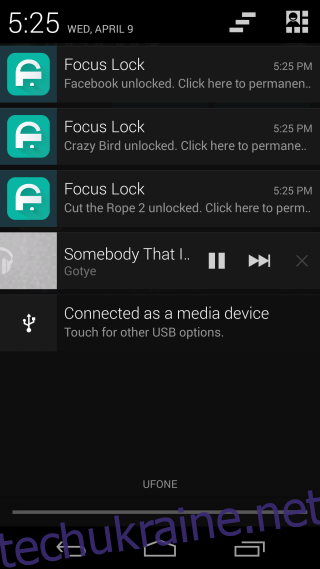
Торкніться сповіщення, і ви зможете назавжди розблокувати програму, або перейдіть на вкладку «Заблоковано» у Focus Lock і торкніться кнопки блокування, щоб назавжди розблокувати її. Коли програма знову заблокується, ви отримаєте ще одне сповіщення.
У цій програмі є дві чудові речі; по-перше, простий у використанні інтерфейс, а по-друге, немає реклами. Якщо ви думаєте, що не зможете контролювати свій власний імпульс, ви можете попросити когось іншого встановити для вас пароль і тримати вас у курсі.
Завантажте Focus Lock з Google Play Store